Ubuntu LTS(桌面版正版镜像) 绿色正式版下载
- 软件介绍
- 软件截图
- 相关阅读
- 网友评论
- 下载地址
Ubuntu LTSv20.04.2版本专为桌面PC和笔记本精心打造的Ubuntu长期支持(LTS)版本,LTS意味着长期支持,一般为5年。LTS版本将提供免费安全和维护更新到2025年4月。Ubuntu是基于Linux深度开发的开源操作系统,集成了全天openfice办公套件和多媒体应用,基本满足了用户的日常办公需求和娱乐,但绝大多数游戏无法在Ubuntu上运行。

Ubuntu功能优势
1、【桌面简洁】
当首次启动系统时,会看到一个干净整洁的桌面,默认主题没有桌面图标。
2、【Ubuntu“立刻使用”】
当Ubuntu安装完毕,系统基本上已经到位,可以立即投入使用。
3、【一个完整的Office生产套件】
OpenOffice的用户界面和特性设置类似于其他办公套件,包括用户需要的所有主要桌面应用程序
文字处理:你可以为快速写书做任何事情。
电子表:在数值报告和图表中计算、分析、展示数据的工具。
幻灯片:制作有效的多媒体演示的简单强大的工具。
4、【编辑和共享其它格式的文件】
当地使用MicrosoftOffice,WordPerfect或koffice、StarOffice时,轻易和你朋友公开、编辑和共享文件。
5、【快速和简单的升级】
任务栏包含了一个更新的区域,当系统有可用的更新时,系统会通知,从简单的安全修复到一个完整的版本升级。更新措施会使鼠标在短短的几秒钟内保持系统更新打破最新的程序。
6、【一个非常大的自由软件仓库】
在Ubuntu下简单的从数以千计的应用软件中选择,所有的软件只要按一下按钮就可以下载并安装,而这一切都是完全免费的。
7、【帮助和支持】
可以使用浏览器或者在线发现帮助,如果有任何使用Ubuntu的问题,可以打赌别人已经询问了它。社区已经发布了一系列文档,其中有可能包含了问题,或者给出了去哪里寻找的方法。
还可以从不同语言的Ubuntu社区、聊天室和邮件列表得到免费的支持。或者从全球的支持服务团队或者当地供应商购买专业的支持。
Ubuntu尽可能的提供给更多人使用,这是自由软件社区提供的。
Ubuntu LTS版和普通版有什么区别?
两者主要的区别是服务支持时间长短不一样。
LTS是Long Term Support的简称,即长期支持。
Ubuntu的LTS现在无论是桌面版还是服务器版,每2年出一个LTS版本,都提供5年的支持更新。不太注重软件版本的追新,。
这种更新更多的是Bug和漏洞的修复,基本上不怎么升级软件的版本,更注重稳定。类似Windows 7,它一旦固定下来后,后面的补丁基本上只是修复为主,尽管用SP1,SP2,但它还是Windows 7.
而非长期支持版本每半年就出一个新版本,更倾向于追新,内核和软件不断用最新版本,稳定性就要差一些。
如果没有特别需要,一般用户建议安装LTS版本即可。
并且在5年之后,如果你需要,可以升级到新的LTS版本。例如你电脑A装的是14.04,在2019年这个版本停止支持之前,可以升级到18.04 LTS,或者再等一年升级到20.04 LTS
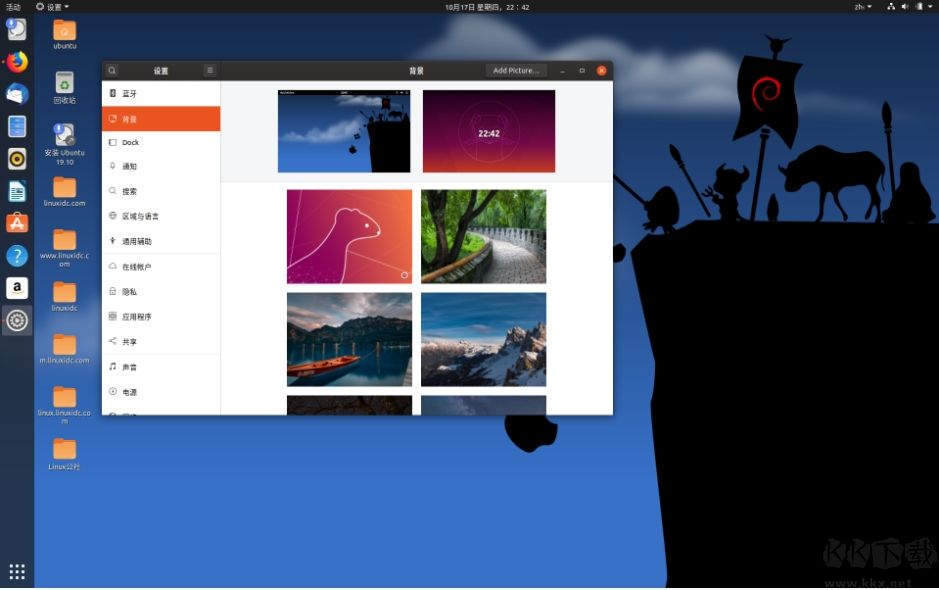
Ubuntu安装教程
1.重启进去你的电脑品牌界面时,一直狂戳F12,在出现的界面选择你的U盘,如我的这里有个明显的"USB 3.0",请自行甄别。
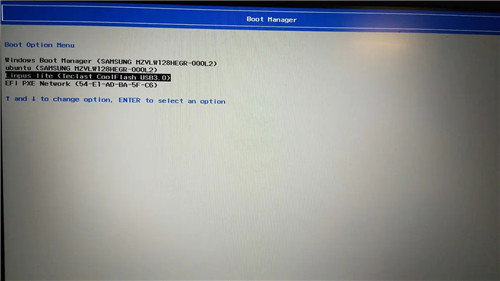
2.等待一会便进入启动选项,不用动,就选择Try ubuntu whthout install,可以先看看Ubuntu在你的电脑上的运行状况再安装。
3.进入Ubuntu后,如果你觉得正常,便可以点击左上角的Install Ubuntu 18.04LTS ;
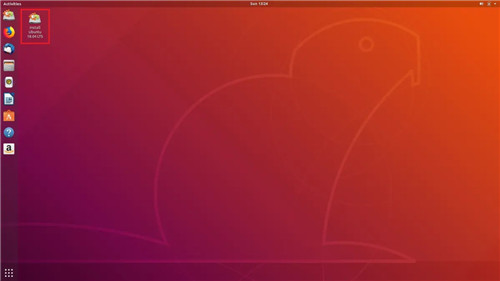
4.首先选择语言为中文(简体),点继续;
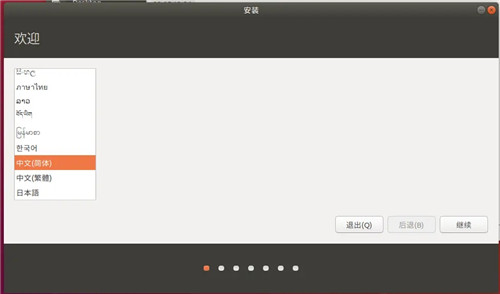
5.键盘布局已经自动选择好了,你可以选择不改变;
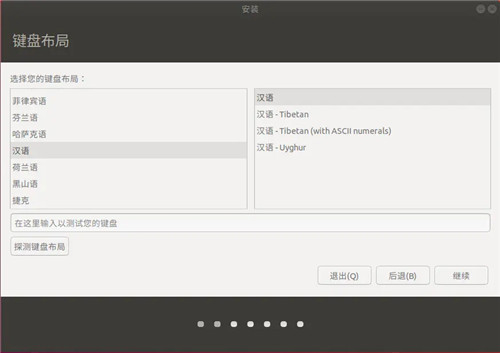
6.接着无线选项中,选择我现在不想连接wifi无线网络;
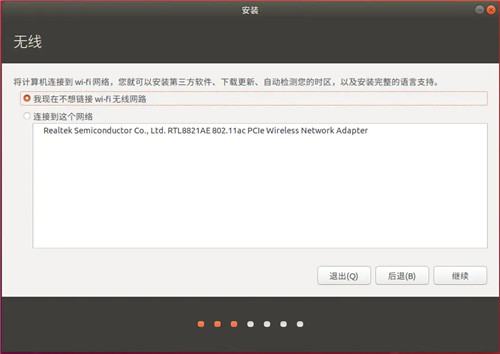
7.在更新和其他软件中,选择最小安装以加快安装速度;
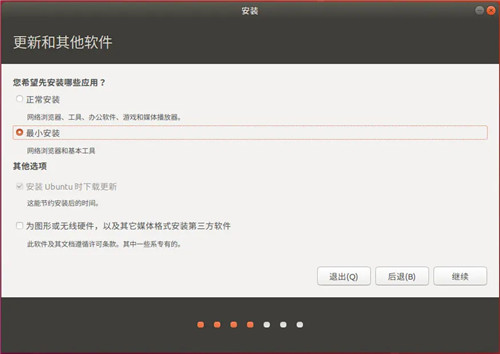
8.在安装类型中,选择其他选项;
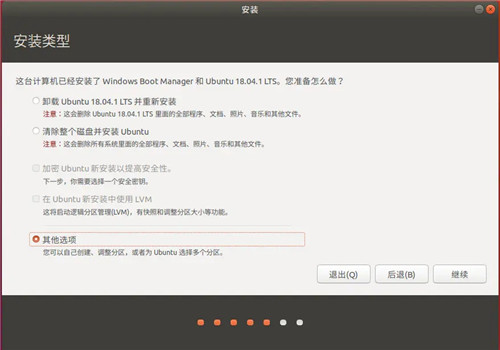
9.在出现的页面中找到并点击你之前分的空闲盘,我是根据大小寻找的,我之前分了60G,所以我找到大小60G左右的盘,双击该分区或者选中该分区后,点击左下角的+;
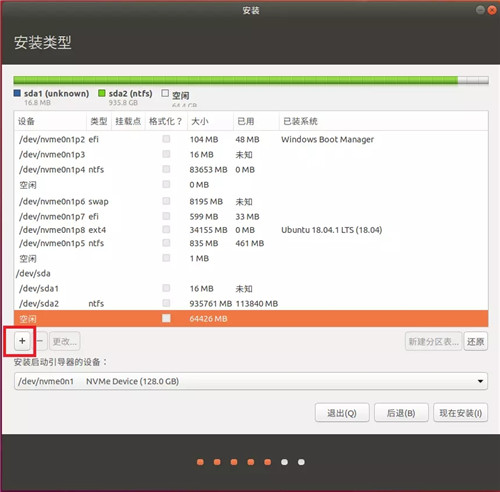
10.网上的分区方案有许多,我的方案只有三个分区,分区如下图所示
a.EFI分区,主空间,空间起始位置,大小512M;
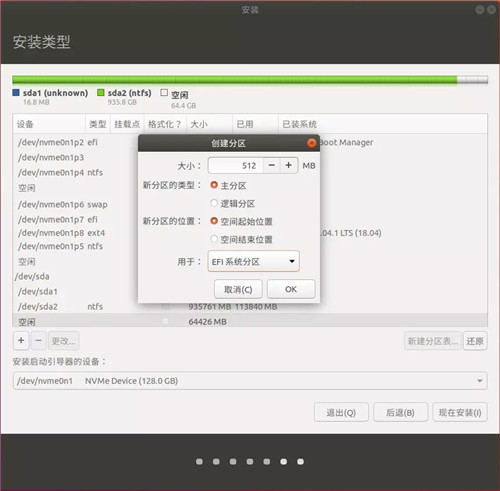
b.交换分区,逻辑分区,空间起始位置,大小8G,因为我的电脑内存为8G,具体大小根据你的电脑内存大小来设置;
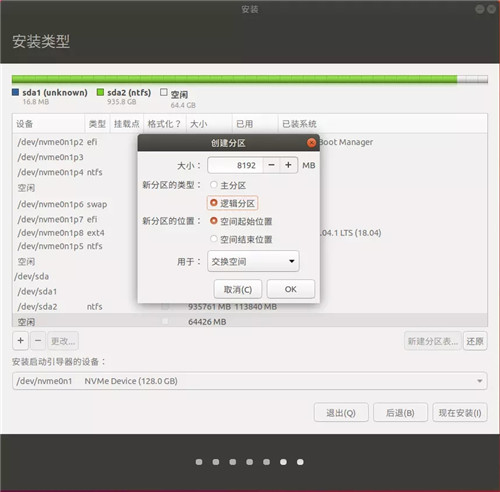
c./(根目录),主分区,空间起始位置,大小为剩下所有空间。
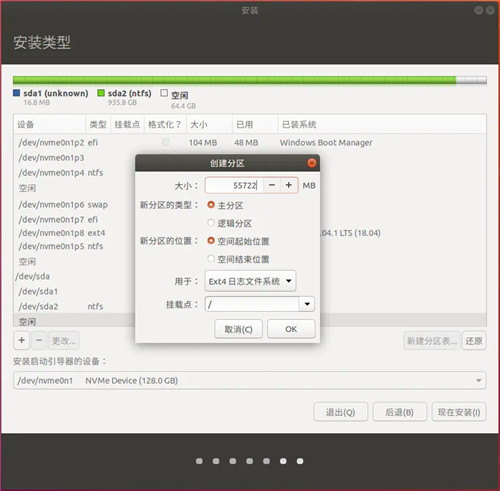
11.在安装启动引导器中选择你刚刚分的EFI分区,然后点击现在安装,弹出选项点击确认就好;
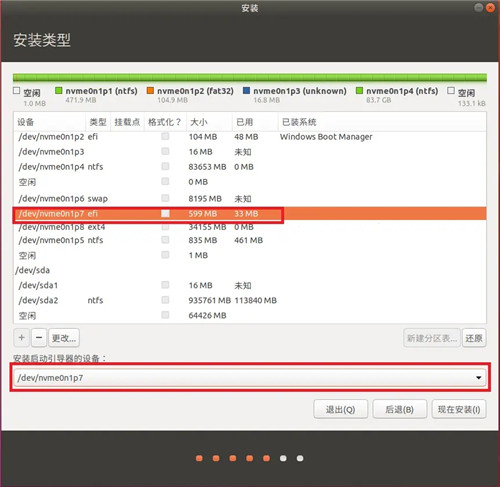
12,接下来,时区选择以自动选择为东八区了,最后就是输入电脑的用户名、电脑名称和密码了,等待安装完成后,由于一些原因无法直接关机,只能长按电源键,之后开启电脑便会进入Ubuntu的启动引导,输入密码,你便进入了一个全新的世界!
推荐配置和要求:
- 双核2 GHz处理器或更高
- 4 GB 系统内存
- 25 GB磁盘存储空间
- 可访问的互联网
- 光驱或USB安装介质
- 下载地址(pc版)
- 网盘下载
人气下载推荐
-
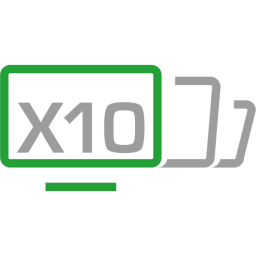
spacedesk(扩展屏幕工具)正版下载 V0.9.5 PC中文完整版
下载
-

change logo(主板开机logo修改工具)下载 V5.0 绿色实用版
下载
-

wallpaper engine破解版百度网盘下载 支持创意工坊 软件下载
下载
-

Wallpaper Engine下载 v2020 中文破解版下载
下载
-

wallpaper engine壁纸下载 v1.1.271 破解版免费
下载
-

王者荣耀4K蓝光壁纸高清晰 电脑版
下载
-

wallpaper engine破解版百度网盘下载 支持创意工坊 实用下载
下载
-

live2dviewerEX无限点数版下载v2.1.3破解版
下载
-

LOL动态原画桌面壁纸高清完整网盘版
下载
-

桌面股票小工具v6.8
下载
-

桌面天文馆(Stellarium) v0.20.4.0中文版
下载
-

元气桌面壁纸下载v2020破解版
下载









 小小突击队游戏
小小突击队游戏 专业射手FRAG
专业射手FRAG 香肠派对正版手戏
香肠派对正版手戏 最终幻想7第一士兵app
最终幻想7第一士兵app 推理学院手游安卓版
推理学院手游安卓版 迷你城堡小镇新房游戏
迷你城堡小镇新房游戏 俄罗斯方块环游记2022
俄罗斯方块环游记2022 2022冬奥滑雪冒险(OlympicGamesJam2022)
2022冬奥滑雪冒险(OlympicGamesJam2022) 跳台滑雪大冒险SkiJumpingPro安卓版
跳台滑雪大冒险SkiJumpingPro安卓版 土耳其警车(TürkPolisArabaOyunu)安卓版
土耳其警车(TürkPolisArabaOyunu)安卓版 真实刺激驾驶游戏
真实刺激驾驶游戏 女神联盟2手游
女神联盟2手游 浮生为卿歌安卓版
浮生为卿歌安卓版 逃出银河系安卓版
逃出银河系安卓版 幻境双生安卓版
幻境双生安卓版 坦克世界闪击战安卓版
坦克世界闪击战安卓版 银河掠夺者手游2022
银河掠夺者手游2022 王牌战争游戏2022
王牌战争游戏2022






























